¶ 1. Visão Geral
A ferramenta de Alocação de Dados oferece diferentes tipos de alocação, cada uma com uma lógica específica para distribuir valores entre os membros de uma dimensão. Esta funcionalidade facilita a modelagem e o ajuste dos dados, permitindo que as alocações sejam realizadas de maneira dinâmica e precisa, sem a necessidade de navegar por vários objetos.
Ao efetuar uma alocação de dados, não é necessário salvar o formulário manualmente, uma vez que ao realizar a alocação, o formulário é salvo automaticamente. Sendo assim, tenha muita atenção ao realizar a alocação, pois não será possível reverter esta ação.
¶ 1.1. Pré-Requisitos
Para utilizar a Alocação de Dados nos formulários dentro do T6, é necessário cumprir os seguintes requisitos:
- O usuário deve ter a funcionalidade de Gestor: Criar e Visualizar Formulários de Entrada de Dados habilitada;
- O usuário deve ter a funcionalidade de Planejador: Fazer entrada de dados via Web habilitada;
¶ 2. Funcionalidades
A Alocação de Dados permite aos usuários distribuir valores agregados de forma proporcional entre os membros de uma dimensão. Esta funcionalidade é especialmente útil em cenários de planejamento e orçamento, onde é necessário decompor valores totais em valores detalhados.
Para utilizar os tipos Relacionada, Customizada e Copiar, o formulário deve conter um membro folha da dimensão conta (disposto em Páginas), uma dimensão em colunas e uma dimensão em linhas.
As dimensões Conta e Tempo não devem ser dispostas em Linhas.
¶ 2.1. Tipos de Alocação de Dados
A ferramenta de alocação de dados oferece seis tipos diferentes: Alocação Proporcional, Alocação Relacionada, Uniformemente entre membros folha, Preencher membros folha, Customizada e Copiar.
Nos tipos de alocação Relacionada, Customizada e Copiar, a dimensão Conta não pode estar disposta em linhas. Deve-se utilizar outra dimensão disposta em linhas para aplicar esses tipos.
¶ 2.1.1. Proporcional
Na alocação de dados proporcional, o valor definido será distribuído proporcionalmente, considerando os valores existentes nas células. Caso não existam valores nas células, elas serão mantidas sem valor após a alocação.
Por exemplo: Em um formulário, temos um membro que contém 4 filhos. Um deles possui o valor 100, outro possui o valor 200 e os outros 2 não possuem nenhum valor. Selecionamos o membro pai e alocamos o valor de 1000 proporcionalmente. Após aplicar a alocação, o membro pai terá o valor 1000, o membro que possuía o valor 100 passará a ter 333,33, o que possuía 200 passará a ter 666,67, e os outros 2 continuarão sem valor alocado.
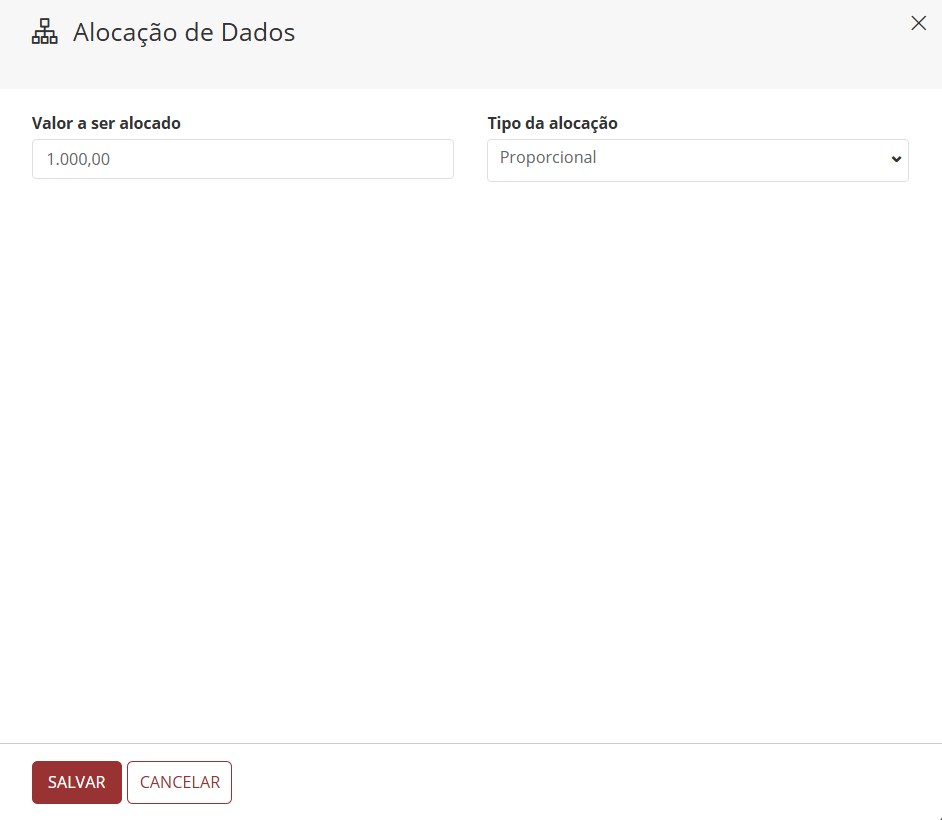
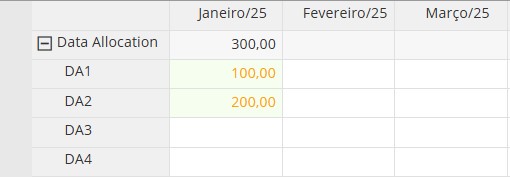
→
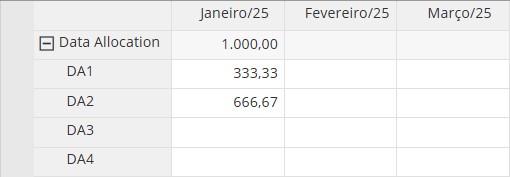
Independentemente do número de membros, a alocação proporcional considerará apenas os membros que já contêm valores, distribuindo o valor a ser alocado de forma proporcional entre eles. Caso nenhum membro possua valor, a alocação será feita igualmente entre todos.
¶ 2.1.2. Relacionada
A Alocação Relacionada é semelhante à Alocação Proporcional, porém permite que o usuário selecione outro grupo de células para verificar a proporção.
As dimensões Conta e Tempo não devem ser dispostas em Linhas.
Por exemplo: Em um formulário com um membro que contém 2 filhos e com os meses do ano de 2025 dispostos em colunas na dimensão Tempo, podemos modificar os valores de fevereiro ou março com base na proporção de janeiro.
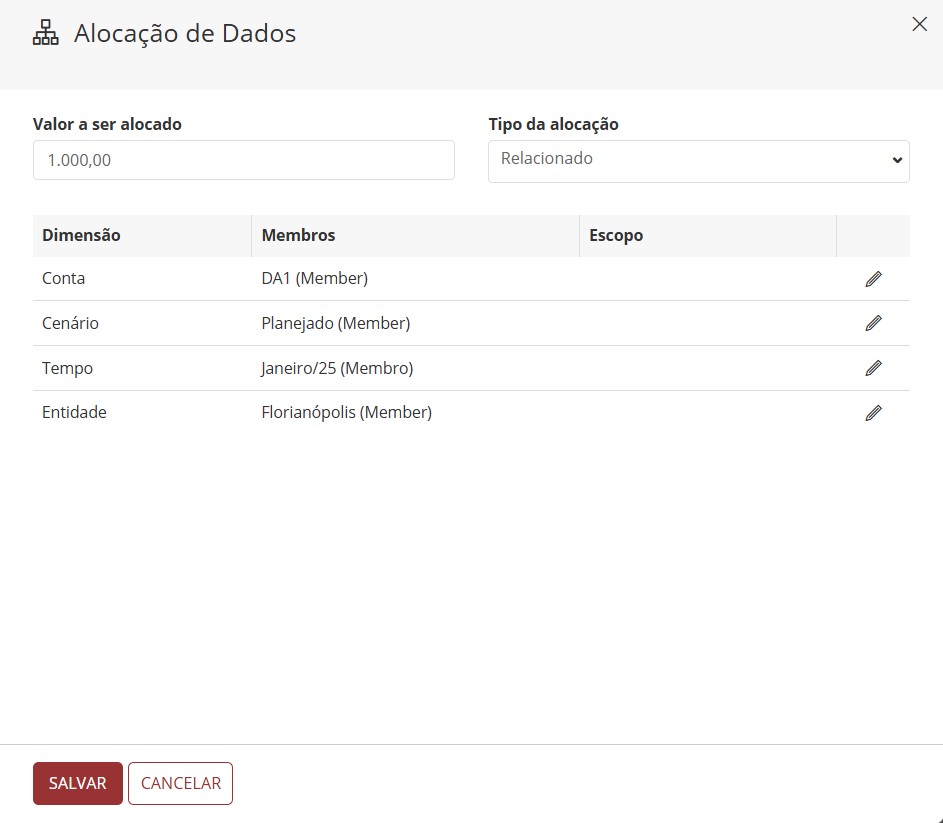
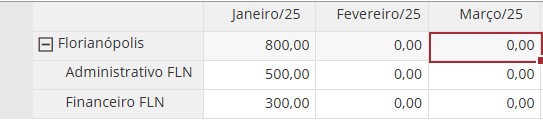
→
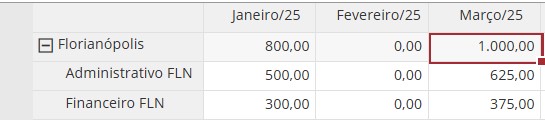
Assim como na alocação proporcional, o valor será distribuído de forma proporcional entre os membros, porém utilizando como base o escopo definido.
¶ 2.1.3. Uniformemente
O tipo Uniformemente preenche a célula selecionada com o valor definido e o distribui igualmente entre todos os membros folha, independentemente de seus valores anteriores.
Por exemplo: Selecionamos um membro pai com 4 filhos e aplicamos a alocação Uniformemente com o valor de 1000. O valor será distribuído igualmente entre os filhos, sendo 250 para cada um.
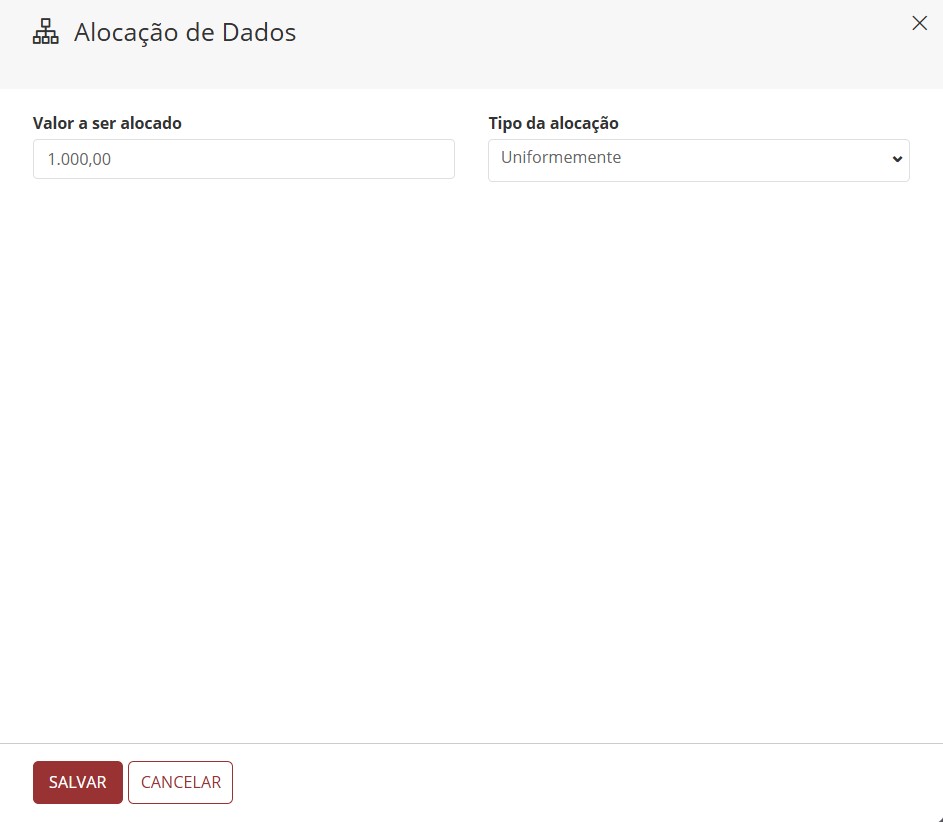
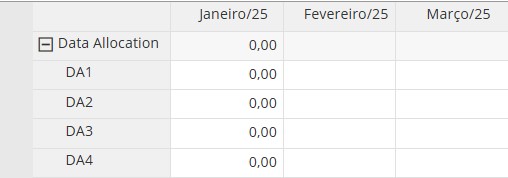
→
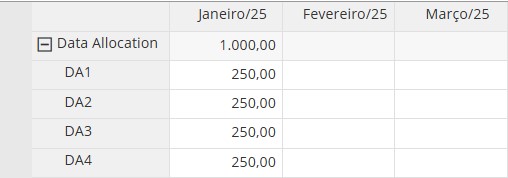
¶ 2.1.4. Preencher
O tipo Preencher define o mesmo valor para todos os membros folha e soma esses valores no membro selecionado, resultando em um total agregado.
Por exemplo: Aplicando o valor 1000 a um membro pai com 4 filhos, cada filho receberá 1000, e o pai terá o valor agregado de 4000.
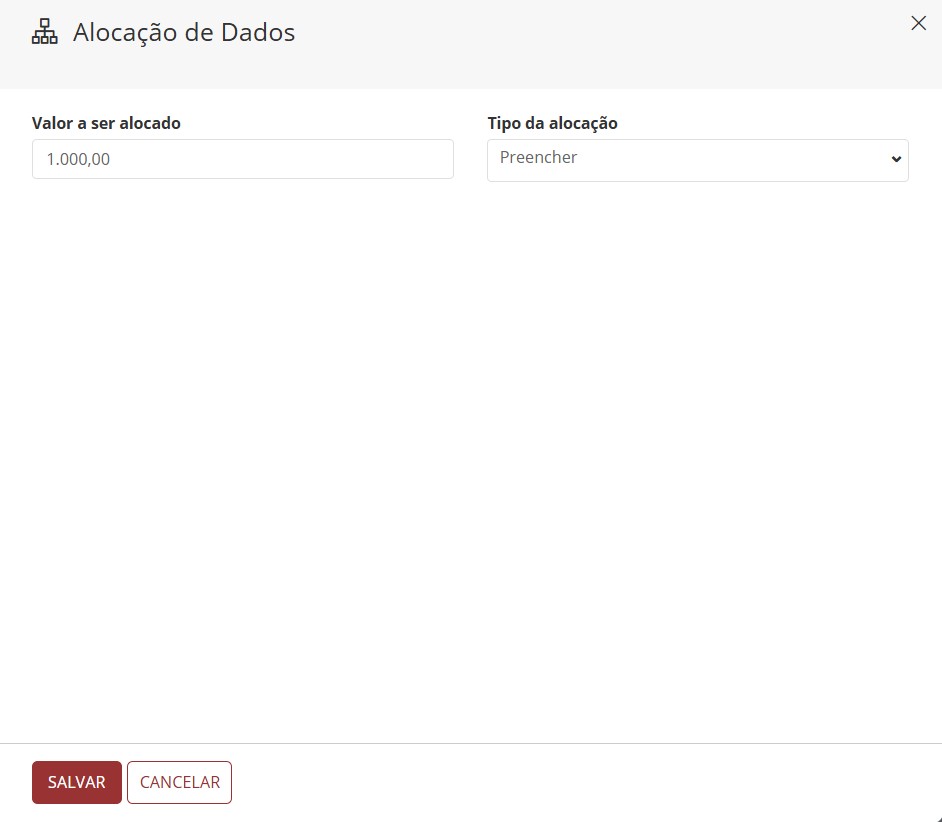
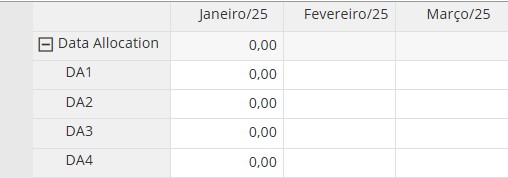
→
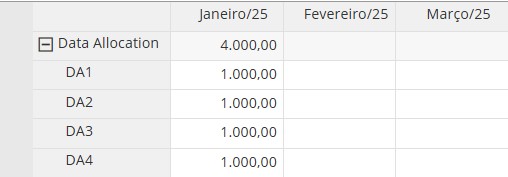
¶ 2.1.5. Customizada
Para utilizar a Alocação Customizada, é necessário que um Contexto do Cubo seja previamente criado com o mesmo escopo de membros definido no formulário, e que esse escopo contenha valores.
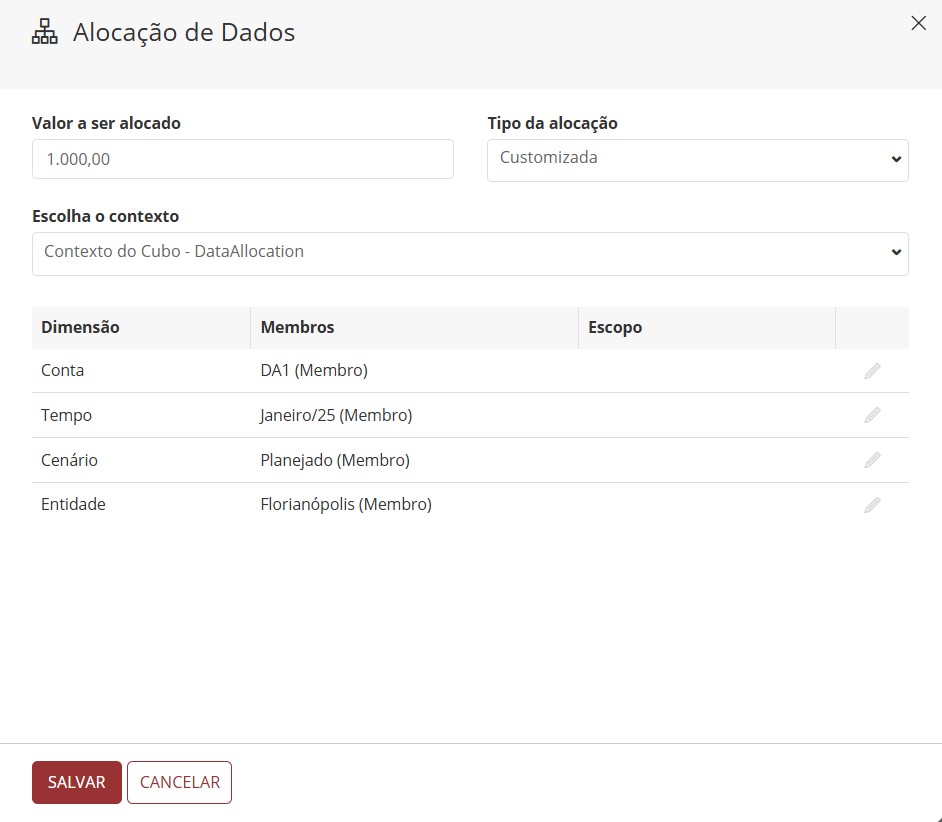
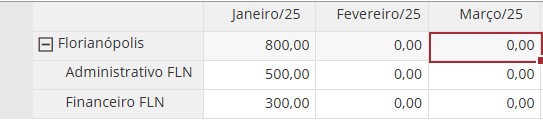
→
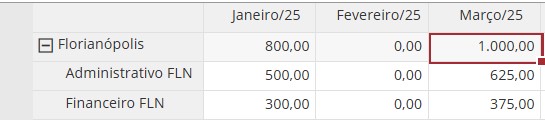
A alocação será realizada com base no contexto selecionado, distribuindo os valores proporcionalmente de acordo com os dados definidos no contexto do cubo. Este tipo é útil quando você possui uma distribuição específica pré-definida que deve ser aplicada.
As dimensões Conta e Tempo não devem ser dispostas em Linhas.
¶ 2.1.6. Copiar
Na alocação do tipo Copiar, não é possível definir um valor diretamente, pois os dados serão copiados do escopo ou contexto do cubo especificado. Este tipo é ideal para replicar dados existentes de uma área para outra.
As dimensões Conta e Tempo não devem ser dispostas em Linhas.
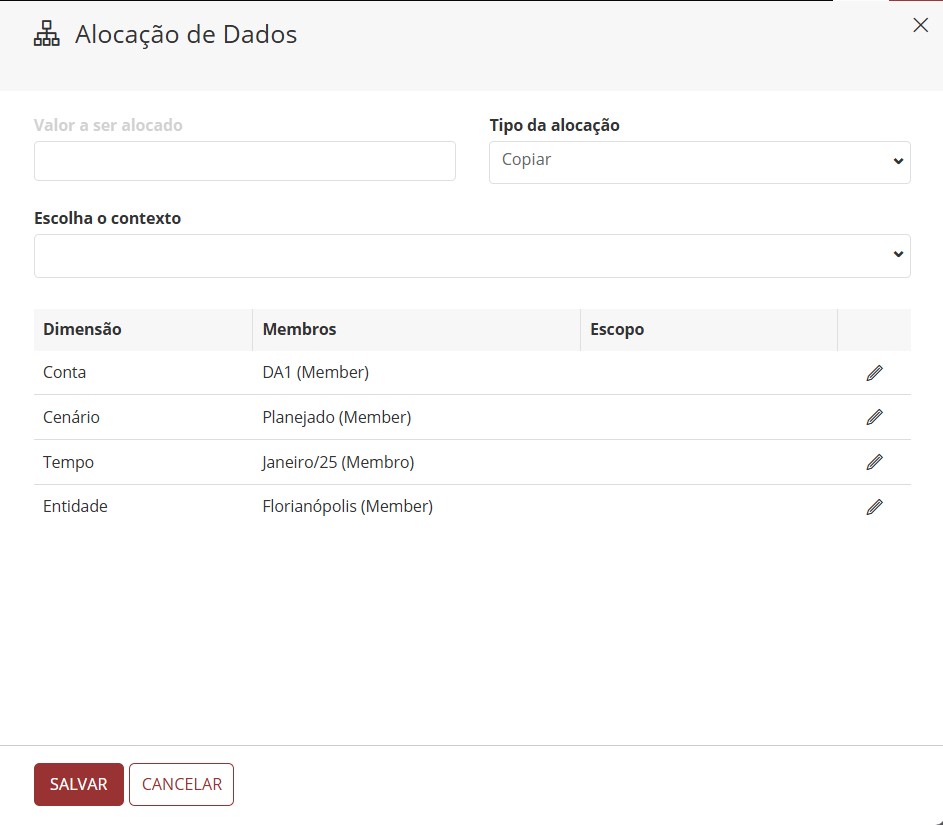
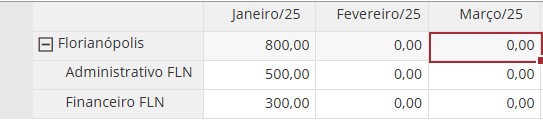
→
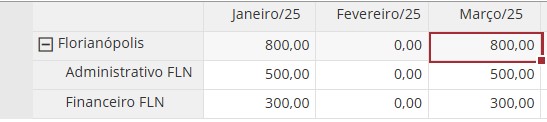
Na alocação do tipo Copiar, é possível definir o escopo dos membros a serem copiados, com seleção manual ou utilizando um contexto do cubo.
¶ 3. Utilização
Para utilizar a ferramenta de alocação de dados, é necessário acessar um formulário do cubo que siga algumas regras específicas na disposição das dimensões.
- Caso necessário, acesse Criação e Edição de Formulários.
O formulário deve conter um membro folha da dimensão conta (disposto em Restrição ou Páginas), uma dimensão em colunas e outra em linhas.
As dimensões Conta e Tempo não devem ser dispostas em Linhas.
A alocação de dados não pode ser utilizada em membros calculados.
A alocação de dados só faz sentido quando aplicada em um nível intermediário, e não na raiz.
Veja abaixo como configurar o formulário para utilizar a alocação de dados:
1. No Explorer, selecione o objeto do tipo formulário e, na ribbon, clique em Editar;
2. Na aba Propriedades/Opções, habilite a opção Permite a alocação de dados em células marcando a checkbox ;
- Ao habilitar esta opção, uma nova seção será exibida com as opções de alocação e um dropdown para seleção de contexto do cubo;
3. Na aba Disposição, distribua as dimensões conforme necessário;
-
Lembre-se: as dimensões Conta e Tempo não devem ser dispostas em Linhas. Utilize uma dimensão com níveis intermediários para isso;
-
Após concluir a configuração, salve o formulário clicando no ícone de salvamento;
4. De volta ao Explorer, abra o formulário com um duplo clique ou clicando em Abrir na ribbon;
5. Com o formulário aberto, selecione uma célula agregada onde deseja realizar a alocação;
- Na aba Ferramentas da ribbon, clique em Alocação de Dados;

- Um painel lateral com as opções de alocação será aberto;
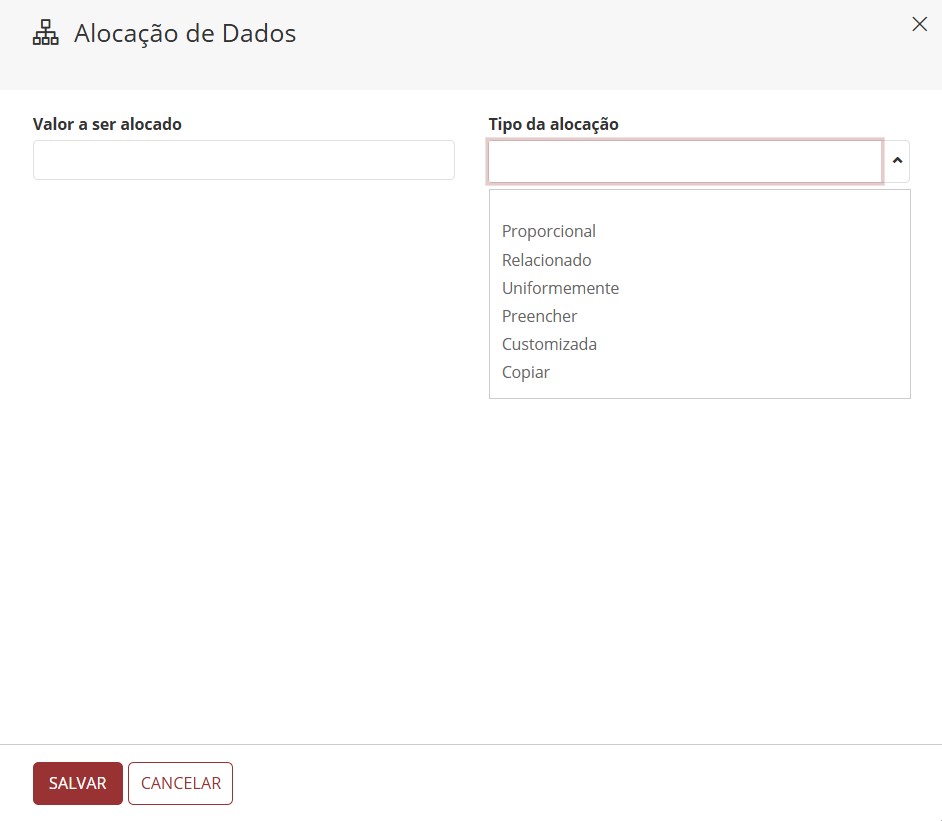
6. Escolha o tipo de alocação desejado no dropdown, defina o valor a ser alocado e clique em Salvar.
Em caso de dúvida sobre o tipo de alocação, consulte o tópico 2.1. Tipos de Alocação de Dados.
Ao realizar uma alocação de dados, o formulário é salvo automaticamente. Portanto, tenha muita atenção, pois essa ação não pode ser desfeita.
¶ 3.1. Dicas e Melhores Práticas
- Teste antes de aplicar: Sempre teste a alocação com valores pequenos antes de aplicar valores finais;
- Verifique os pré-requisitos: Certifique-se de que o formulário está configurado corretamente antes de tentar usar a alocação;
- Backup de dados: Como a alocação não pode ser desfeita, considere fazer backup dos dados importantes antes de grandes alocações;
- Use contextos apropriados: Para alocações customizadas, verifique se o contexto do cubo contém os dados corretos e atualizados;